Ostsin hiljuti Samsungi teleri. Suurema ekraani ja parema kontrastiga nautisin pakutavat pildikvaliteeti väga.
Mobiili sisu ei saanud aga kuidagi telerisse üle kanda. Samsungi teleritega ei ole kaasas sisseehitatud Chromecasti.
Kui teie teleris on sisseehitatud Chromecast, on lemmiksisu ülekandmine ja vaatamine palju lihtsam.
Tegin kiire googeldamise ja avastasin, et ühelgi Samsungi teleril, olenemata mudelist, pole sisseehitatud Chromecasti.
Niisiis, ainus väljapääs oli osta eraldi Chromecast ja ühendada see oma Samsungi teleriga.
Chromecasti installimine ja seadistamine on üsna lihtne ja seda saab teha sekunditega. Siin on, kuidas saate seda kõike ise teha.
Chromecasti saate seadistada oma Samsungi teleriga, ühendades selle teleri HDMI-porti ja ühendades Chromecasti seadme toiteallikaga. Enne seadistamise alustamist veenduge, et teil on aktiivne Interneti-ühendus.
Kuigi protsess on üsna lihtne, on mõned kiired kontrollid, mis aitavad teil Chromecasti seadistamise ajal probleeme vältida.
Lisasin ka üksikasjaliku teabe selle kohta, kuidas saate rakendust SmartView kasutada sisu ülekandmiseks Samsungi telerisse.
Chromecasti Samsungi teleriga seadistamise eeltingimused


Chromecasti seadistamine teleriga ei ole pikk.
Kummagi allpool nimetatud etapiga segamine võib aga tekitada probleeme ja viivitusi.
Olen selles artiklis maininud mõningaid Chromecasti Samsungi teleriga ühendamise eeltingimusi.
Alustuseks vajate rakenduse installimiseks oma Chromecasti ja kõiki selle kaableid, samuti nutitelefoni/tahvelarvutit ning head internetiühendust, mis töötab katkestusteta.
Veenduge, et kaablid oleksid heas seisukorras ega oleks kulunud ega katki.
Ühendage Chromecast Samsungi teleriga
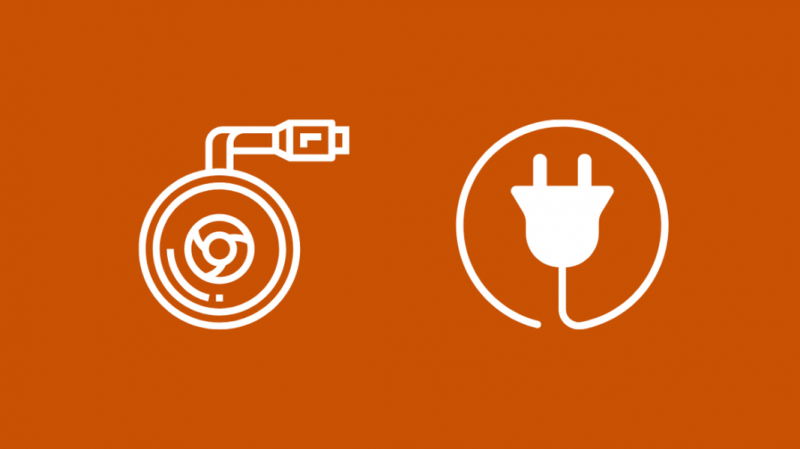
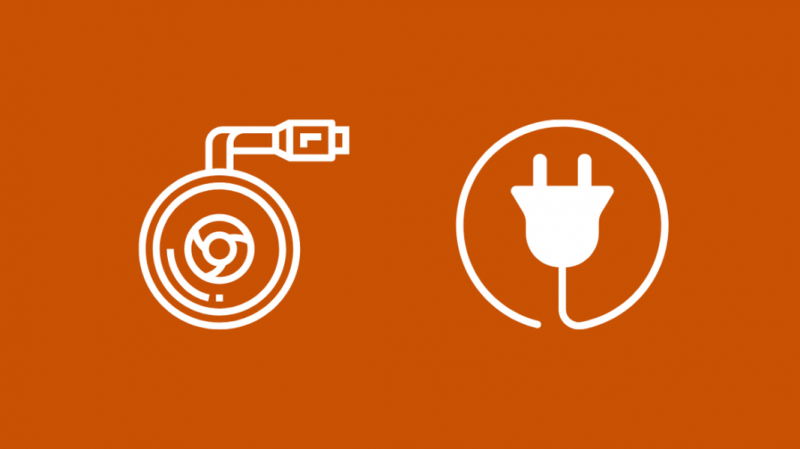
Esimene ja kõige olulisem samm on Chromecasti õige ühendamine Samsungi teleriga.
Enamikul teleritel on mitu HDMI-porti. Portid asuvad tavaliselt teleri paneeli tagaosas, kas vasakul või paremal küljel.
Kui olete HDMI-pordi leidnud, ühendage Chromecast, ühendades pikendusega HDMI-kaabli.
Pange tähele, et Chromecasti sujuvaks ja tõhusaks tööks peab laadimisplokk olema ühendatud pistikupessa
Kontrollige oma Interneti-ühendust
Enne seadistamist peate veel üks oluline asi kontrollima teie võrguühendust ja ühendage oma Chromecast Wi-Fi-ga .
Kui te seda ei tee, saate selle Chromecast ei loo ühendust viga.
Veelgi enam, mõnikord ei õnnestu Chromecastil ühendust luua või lakkab töötamast järsult ning kehv internet on probleemi üks peamisi põhjuseid.
Interneti toimimise kontrollimiseks saate teha kiirustesti mis tahes seadmes, mis on ühendatud WiFi-võrguga.
Samuti saate kontrollida ruuterit, et tuvastada punaseid või veatulesid. Kui teie ruuter ei tööta, peaksite kontrollima, kas kaablid on tihedalt ühendatud. Proovige ruuterit taaskäivitada.
Veenduge, et teie Chromecast oleks sisse lülitatud
Chromecast ei tööta ainult teleriga ühendades.
Peate ühendama ka Chromecasti toiteallikaga. Veenduge, et teil oleks teleri lähedal täiendav jaotur, et seade oleks hõlpsasti ühendatud ilma kaabli pikkuse pärast muretsemata.
Kui olete seadme toitejaoturiga ühendanud, otsige oma telerist konfiguratsioonikasti.
Chromecasti ei pea eraldi sisse lülitama. Sellega on aga kaasas lähtestusnupp.
Laadige alla ja installige rakendus Google Home
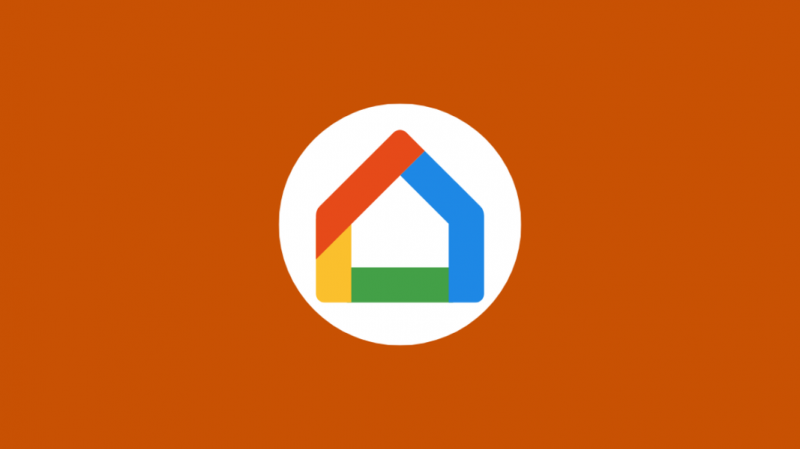
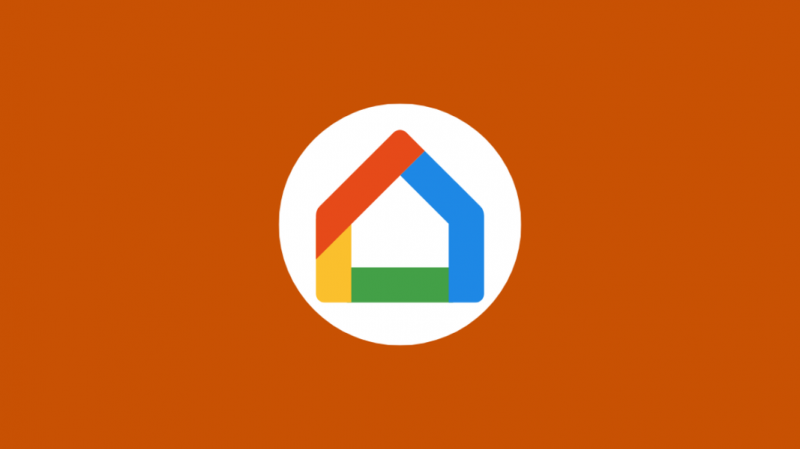
Järgmine samm on installida oma mobiiltelefoni rakendus Google Home. See muudab kogu seadistamise protsessi lihtsamaks.
Kui teil on Android-nutitelefon, saate rakenduse alla laadida Google Play poest.
Chromecasti rakendus on saadaval aadressil Android ja iOS , olenevalt sellest, mida tavaliselt kasutate.
Lisage Chromecast rakendusse
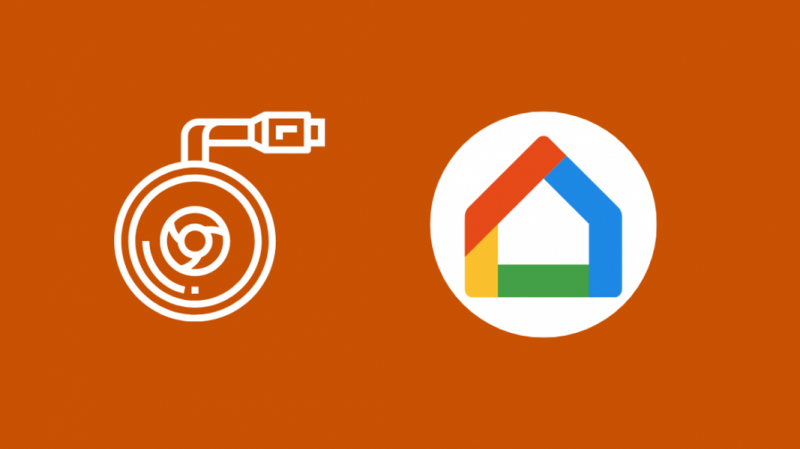
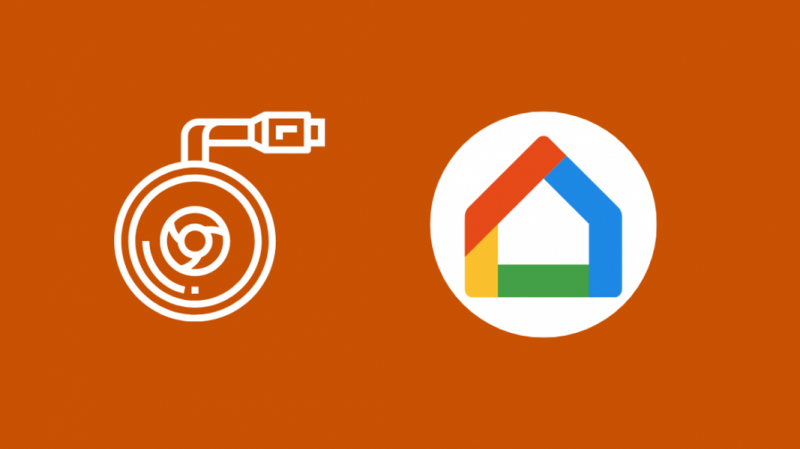
Kui rakendus on teie nutitelefoni alla laaditud, saate nüüd lisada Chromecasti seadme rakendusse Google Home.
Enne selle konfigureerimise alustamist veenduge, et nii teie Chromecast kui ka Samsungi teler on ühendatud samasse WiFi-võrku.
- Nüüd avage oma telefonis rakendus Google Home.
- Kliki a + ikooni vasakus ülanurgas.
- Nüüd valige Seadistage uus seade valik.
- Otsige üles Uus seade valik.
- Nüüd hakkab teie Google Home'i rakendus läheduses asuvaid Chromecaste otsima.
- Kui teie Chromecasti nimi ilmub ekraanile, klõpsake sellel ja jätkake selle seadistamist.
- Järgmine samm hõlmab QR-koodi skannimist Samsungi teleri ekraanil, mille järel teie Chromecast ühendatakse edukalt ja on kasutamiseks valmis.
Kasutage oma teleri sisseehitatud Chromecasti
Praegu ei ole Samsungi teleritega kaasas sisseehitatud Chromecasti.
Seega on ainus võimalus, mis teile jääb, osta Chromecast ja ühendada see oma Samsungi teleriga.
Kasutage telerisse ülekandmiseks rakendust Samsung SmartView
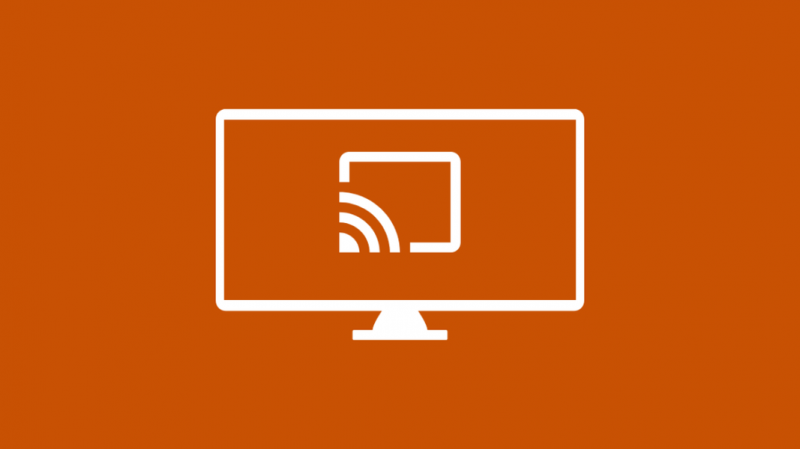
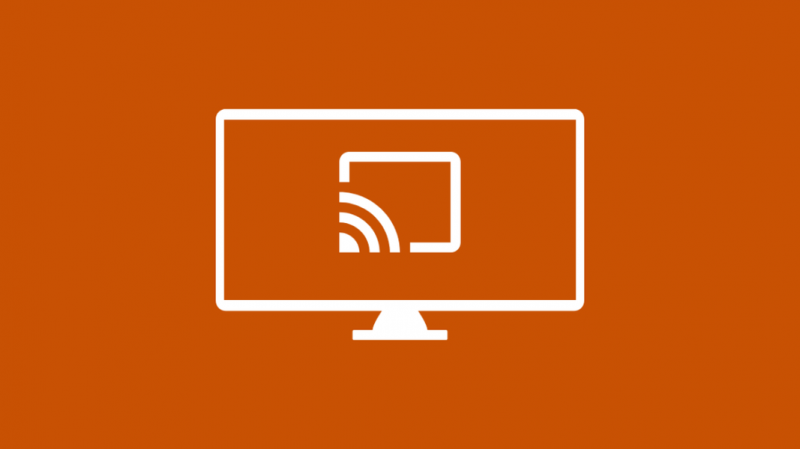
Kui soovite peegeldada oma mobiiltelefoni sisu oma Samsungi telerisse, saate kasutada SmartView funktsiooni oma Samsungi teleris, mis on sisseehitatud.
Siin on mõned sammud, mida saate järgida, et seadistada nutitelefoni sisu peegeldamine Samsungi telerisse, kasutades rakendust SmartView.
- Lülitage SmartView sisse ja avage rakendus.
- Siit leiate loendi läheduses asuvatest teleritest, mis on ühendamiseks valmis.
- Kui olete oma Samsungi teleri leidnud, klõpsake selle konfigureerimiseks sellel.
- Nüüd ilmub teie teleriekraanile hüpikaken, mis küsib luba teie seadmega ühenduse loomiseks.
- Klõpsake käsul Luba, mille järel hakkab teie mobiiliekraan ekraani jagama teie Samsungi teleriga.
Järeldus
Oma lemmik-OTT-sisu vaatamine populaarsetest voogedastusrakendustest, nagu Netflix, Amazon Prime, HBO ja teised, pole kunagi olnud lihtsam, kui teil on tavaline teler.
Kui teil ei ole nutitelerit, saate osta Chromecasti ja selle hõlpsalt oma Samsungi teleriga seadistada.
See võimaldab teil laiemat juurdepääsu populaarsele sisule kogu veebis.
Kui te aga Chromecasti osta ei soovi, pääsete siiski juurde oma mobiiltelefoni sisule ja peegeldate ekraani oma teleriga.
Ekraani jagamise kogemust ei saa võrrelda sellega, mida saate Chromecastis, kuna esimene jääb sageli maha ja sellel on suurem kalduvus puhverdada.
Veelgi enam, kui leiate, et teie Chromecast ei lülitu sisse, saate selle tõrkeotsinguks teha, vajutades ja hoides all väikest ümmargust lähtestamisnuppu peaaegu 30 sekundit.
Kui allikat ei toetata , proovige Chromecast taaskäivitada.
Kui sinu Chromecast on ühendatud, kuid ei edasta , värskendage oma brauserit.
Samsungi teleri vanemate mudelite jaoks, millel pole HDMI-porte, oleks mugav kasutada HDMI-AV-muundurit.
Samuti võite lugeda lugemist:
- Teie Chromecastiga ei saa suhelda: kuidas seda parandada
- Chromecasti kohaliku võrgu juurdepääsu tõrge: kuidas seda mõne sekundiga parandada
- Chromecasti heli puudub: tõrkeotsing
- Chromecast katkeb pidevalt: kuidas seda parandada
- Kas Chromecast töötab ilma Internetita?
Korduma kippuvad küsimused
Kuidas üle kanda Samsungi nutitelerisse ilma Chromecastita?
Saate oma ekraani Samsungi telerisse üle kanda, kasutades rakendust SmartView.
Kuidas ma tean, kas mu teler toetab Chromecasti?
Praegu on Chromecastiga kaasas piiratud arv telereid. Samsungi teleritega ei ole praegu Chromecasti kaasas.
Miks minu Samsungi telerit ei kuvata ekraani peegeldamisel?
Võite proovida SmartView funktsiooni välja lülitada ja uuesti sisse lülitada. See ühendab teleri rakendusest lahti, mille järel saate selle uuesti ühendada.
Kuidas kuvada oma Samsungi telerile peegel?
Saate kasutada rakendust SmartView, et peegeldada oma mobiiltelefoni Samsungi teleriga.
Miks mu Samsungi teler ei tunne HDMI-sisendit ära?
HDMI-probleemide lahendamiseks võite proovida Samsungi teleri taaskäivitamine .
